ASTとソースマップの違いに関する詳しい比較と解説
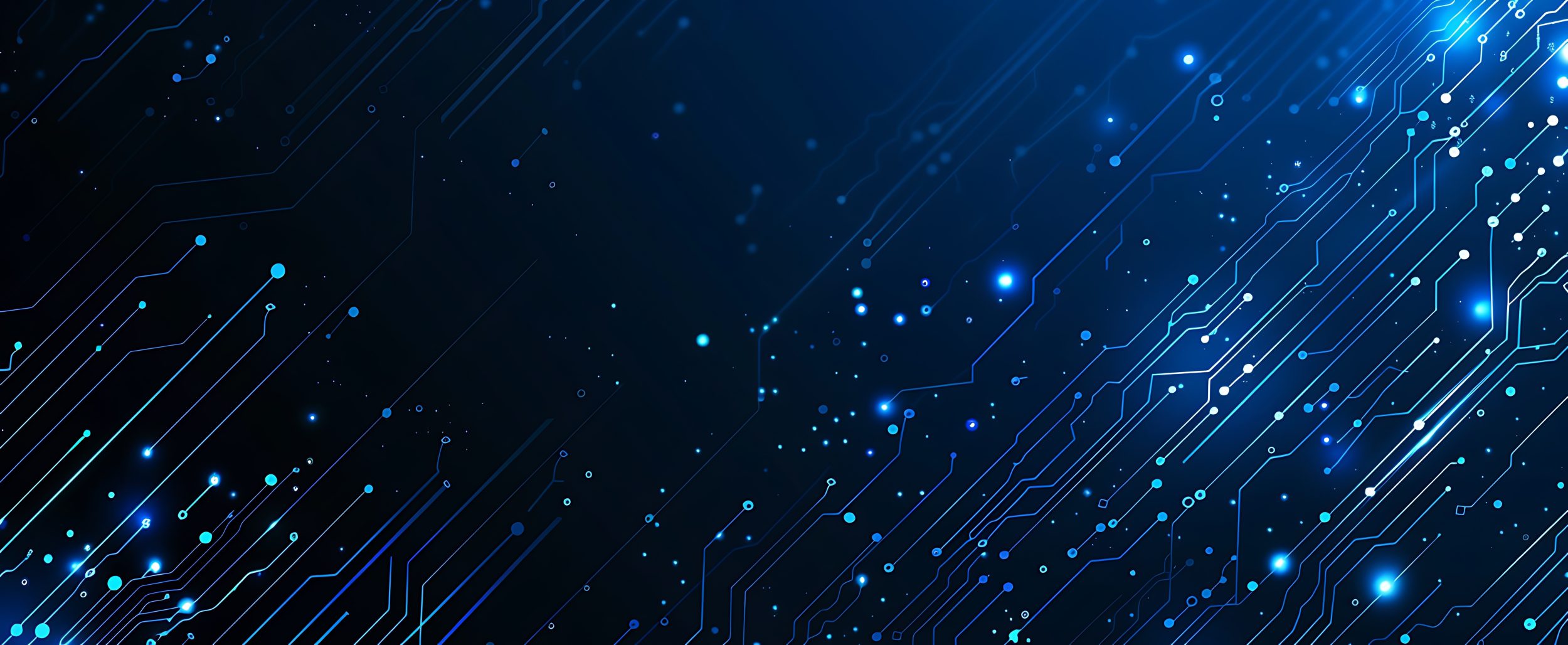
目次
- 1 ソースマップの基本概念とその役割についての詳細解説
- 2 ソースマップを生成する際の具体的な手順とツール選択
- 3 ソースマップファイルの構造と主要な構成要素についての説明
- 4 マッピング情報のエンコードとBase64 VLQの仕組みの詳細
- 5 ASTとソースマップの違いに関する詳しい比較と解説
- 6 ソースマップの利用例と主要なユースケースの紹介
- 7 デプロイ時にソースマップを安全にアップロードする方法
- 8 ソースマップの利点とデバッグにおける有用性についての分析
- 9 Webpackやgulpを用いたソースマップ設定例と活用方法
- 10 ソースマップの生成とアップロードにおける問題解決方法
- 11 ソースマップの設定例(Webpack、gulpなど)
ソースマップの基本概念とその役割についての詳細解説
ソースマップは、コンパイルされたコードを元のソースコードに結びつけるための重要な技術です。
現代のソフトウェア開発では、コードの最適化やトランスパイルが一般的ですが、この過程で生成されるコードは可読性が低く、デバッグが難しくなることがあります。
ソースマップを活用することで、圧縮や変換されたコードをデバッグツールを通じて元のソースコードに戻すことができ、エラーや問題の特定が迅速かつ効率的に行えます。
この技術は、特にフロントエンド開発やトランスパイラを使用するプロジェクトにおいて欠かせないものです。
以下では、ソースマップの役割やメリットを詳しく解説します。
ソースマップとは何か:定義と基本的な概要
ソースマップは、ブラウザが変換後のコードと元のコードを結び付けるために使用するJSON形式のファイルです。
`.map`という拡張子で保存され、変換後のコードファイルに関連付けられます。
このファイルには、変換されたコードの各行や列を元のソースコードの対応する箇所にマッピングする情報が含まれています。
これにより、開発者はデバッグ時に元のソースコードを参照しながら問題を修正できます。
ソースマップがソフトウェア開発において果たす役割
ソースマップの主な役割は、デバッグを容易にすることです。
例えば、圧縮されたJavaScriptコードで発生したエラーを、元のTypeScriptコードにマッピングすることで、問題の根本原因を迅速に特定できます。
また、エラーのトレースが効率的に行えるため、開発時間の短縮にも寄与します。
ソースマップがデバッグを簡素化する仕組み
ブラウザのデバッグツールでは、ソースマップを使用して変換後のコードを元のソースコードにマッピングします。
このプロセスにより、開発者は人間にとって理解しやすい形でコードを閲覧できるようになります。
これにより、圧縮されたコードやトランスパイルされたコードのエラー箇所を特定する際の負担が軽減されます。
フロントエンド開発におけるソースマップの重要性
フロントエンド開発では、ReactやVue.jsなどのフレームワークで圧縮やトランスパイルが行われることが多く、これがコードの可読性を損ないます。
ソースマップを導入することで、デバッグ効率を維持しつつ、コードの最適化も可能になります。
これにより、より迅速な開発サイクルが実現します。
ソースマップと開発者体験の向上に関する関係性
ソースマップの使用は、開発者体験の向上にも寄与します。
特に、大規模プロジェクトではコードの可読性が重要な課題となりますが、ソースマップを活用することで、開発者は問題解決に集中しやすくなります。
また、エラーの原因追求が迅速に行えるため、プロジェクト全体の生産性が向上します。
ソースマップを生成する際の具体的な手順とツール選択
ソースマップを生成するには、コンパイラやトランスパイラで特定の設定を有効化し、対応するツールを使用する必要があります。
Webpackやgulpのようなビルドツールは、ソースマップの自動生成を簡単にするため、フロントエンド開発者にとって特に便利です。
このセクションでは、ソースマップ生成の基本手順と、主要なツールを使用する方法について解説します。
ソースマップを生成する際の基本的な流れ
ソースマップを生成する際は、ビルドプロセスでソースマップを有効化する必要があります。
たとえば、Webpackの設定ファイルで`devtool`オプションを`source-map`に設定すると、コードのビルド時にソースマップが生成されます。
これにより、変換後のコードに対応する`.map`ファイルが出力されます。
コンパイル時にソースマップを構築する方法
コンパイルプロセス中、元のソースコードと変換後のコード間のマッピング情報が収集されます。
これには、各コード行と列の位置が含まれ、後でデバッグツールによって利用されます。
このマッピング情報は、JSON形式で保存されます。
ソースマップを生成するための主要なツール
ソースマップの生成には、Webpackやgulpなどのツールがよく使用されます。
Webpackは、モジュールバンドラーとしての役割を果たし、複雑なプロジェクトでも簡単にソースマップを生成できます。
一方、gulpは軽量で柔軟性が高く、小規模なプロジェクトに適しています。
Webpackを用いたソースマップの自動生成手順
Webpackでソースマップを生成するには、プロジェクトの設定ファイルで`devtool`オプションを指定します。
たとえば、`source-map`を設定すると、完全なソースマップが生成され、圧縮されたコードと元のソースコードの両方を簡単に参照できます。
gulpを使ったソースマップの生成方法と活用例
gulpでは、`gulp-sourcemaps`プラグインを使用してソースマップを生成します。
このプラグインを活用することで、パイプライン内でソースマップデータを効率的に処理し、最終的な出力に統合できます。
例えば、JavaScriptやCSSのビルドにおいて、個別のマップファイルとして出力することが可能です。
ソースマップファイルの構造と主要な構成要素についての説明
ソースマップはJSON形式で保存され、変換後のコードと元のソースコードを関連付けるための情報を含んでいます。
その構造は柔軟でありながら、効率的にマッピング情報を管理する設計になっています。
特に、`version`, `sources`, `mappings`, `file`, `sourcesContent`といった主要なプロパティが含まれ、それぞれが特定の役割を果たします。
このセクションでは、各プロパティの意味とその活用方法を詳しく解説します。
.mapファイルの基本構成と読み方
`.map`ファイルは、通常、JSON形式で記述されており、変換後のコードに関連付けられます。
`version`はソースマップ仕様のバージョンを示し、互換性を確保します。
`sources`は、元のソースファイルのパスをリストとして含み、デバッグツールが対応するファイルを特定するのに役立ちます。
versionプロパティの役割と重要性
`version`プロパティは、ソースマップファイルの仕様バージョンを指定します。
この情報により、ツールが適切な方法でファイルを解析できます。
現在のバージョンは通常`3`ですが、将来的な拡張や互換性のため、このプロパティは必須です。
sourcesプロパティが指し示す情報の意味
`sources`プロパティは、元のソースコードファイルを指定します。
これには、プロジェクト内の相対パスや外部ファイルのURLが含まれることがあります。
この情報をもとに、デバッグツールは元のソースコードをロードし、対応する行や列を表示します。
mappingsセクションの構造とエンコード形式
`mappings`セクションには、変換後のコードと元のコード間のマッピング情報がBase64 VLQ形式でエンコードされています。
この形式は、マッピングデータを効率的に圧縮し、ファイルサイズを最小限に抑えるために使用されます。
sourcesContentプロパティの使用方法とメリット
`sourcesContent`プロパティは、元のソースコードを直接ソースマップファイルに埋め込むために使用されます。
これにより、デバッグ時に外部のソースファイルを参照する必要がなくなり、利便性が向上します。
特に、リモート環境でのデバッグに有用です。
マッピング情報のエンコードとBase64 VLQの仕組みの詳細
ソースマップにおけるマッピング情報は、通常、Base64 VLQ形式でエンコードされます。
この形式は、マッピングデータを効率的に圧縮し、ファイルサイズを最小限に抑えるための技術です。
このセクションでは、Base64 VLQの仕組みと、その実用性について詳しく解説します。
Base64 VLQエンコードの基本原理
Base64 VLQエンコードは、整数データをコンパクトに表現する技術です。
通常の整数表記ではなく、短いBase64文字列に変換することで、データの保存効率を高めます。
この技術は、ソースマップの`mappings`セクションに使用されています。
マッピングデータを効率的に圧縮する仕組み
マッピングデータの圧縮は、ソースコードと変換後のコードの対応関係を少ないデータ量で記録することを目的としています。
Base64 VLQでは、各データポイントを短い文字列に変換し、連続したデータを効率的に格納します。
エンコードされたデータをデコードする手順
Base64 VLQ形式でエンコードされたデータをデコードするには、専用のデコードライブラリを使用します。
これにより、圧縮されたデータを解析し、元の行列情報を復元できます。
このプロセスは、デバッグツール内部で自動的に処理されます。
ソースマップにおけるBase64 VLQの実用例
Base64 VLQは、Webpackやgulpの生成するソースマップで広く使用されています。
これにより、圧縮されたマッピングデータを効率的に保存しつつ、開発者にとっては簡単に元のコードとの対応関係を確認できる仕組みが提供されています。
エンコードの際に注意すべきポイント
エンコード処理では、データの一貫性を確保することが重要です。
特に、大規模なプロジェクトでは、エンコードエラーが発生すると、デバッグツールが正確に動作しなくなる可能性があります。
そのため、生成ツールの選択や設定には細心の注意を払う必要があります。
ASTとソースマップの違いに関する詳しい比較と解説
AST(抽象構文木)とソースマップは、どちらもソースコードの変換に関連していますが、それぞれの役割と目的は大きく異なります。
ASTはコードを構文的に解析し、ツールやコンパイラがコードの意味を理解するために使用されます。
一方、ソースマップは、変換後のコードを元のコードに結びつけるデバッグ用の情報を提供します。
本セクションでは、この二者の違いと、それぞれがどのように活用されるかを詳しく比較します。
AST(抽象構文木)とソースマップの基本的な違い
ASTは、ソースコードを構文的に解析し、ツリー構造として表現したものです。
この構造は、コンパイラがコードを最適化したり変換したりするために利用されます。
一方、ソースマップは、変換後のコードを元のコードにマッピングする情報を提供します。
ASTはコード変換の基盤として機能し、ソースマップはその結果をデバッグ用に補完するものと言えます。
ASTが必要ないソースマップの特性
ソースマップはASTを必要とせずに機能します。
変換後のコードの行や列と、元のコードの対応関係を単純に記録するため、構文解析を行う必要はありません。
この軽量さにより、デバッグツールで効率的に利用されます。
ASTとソースマップの生成タイミングの違い
ASTは、コンパイラがコードを解析する初期段階で生成されます。
一方、ソースマップは、コードの変換プロセスが終了した後に生成されます。
この違いにより、ASTは変換の基盤を提供し、ソースマップはデバッグをサポートするという明確な役割分担があります。
開発ツールでのASTとソースマップの用途の違い
開発ツールでは、ASTはコード解析や自動補完、コードリファクタリングに使用されます。
一方、ソースマップは、ブラウザのデバッグツールでエラーのトレースや問題解決のために活用されます。
この違いにより、ツールが異なるフェーズでそれぞれのデータを使用します。
ASTとソースマップの連携が可能な場合の具体例
一部の高度なツールでは、ASTとソースマップを連携して使用することがあります。
例えば、コードの変換中にASTを利用して高度な最適化を行い、その結果をソースマップとして記録する手法です。
この連携により、高精度な変換とデバッグが可能になります。
ソースマップの利用例と主要なユースケースの紹介
ソースマップは、フロントエンド開発で特に多く利用されており、BabelやTypeScript、CoffeeScriptといったトランスパイラがその典型例です。
また、デバッグツールやエラー報告システムとの連携も重要なユースケースです。
このセクションでは、ソースマップの具体的な利用例を挙げながら、その有用性を解説します。
Babelでのソースマップ生成の仕組み
Babelは、ES6以降のJavaScriptコードを古いブラウザでも動作する形にトランスパイルするツールです。
このプロセスでソースマップを生成し、変換後のコードをデバッグ可能にします。
Babelの設定で`sourceMaps`オプションを有効にすることで、簡単にソースマップを生成できます。
TypeScriptでのソースマップ利用の具体例
TypeScriptでは、コンパイル時にソースマップを生成する機能がデフォルトでサポートされています。
`tsconfig.json`ファイルで`”sourceMap”: true`を設定すると、ソースマップが自動的に生成され、ブラウザやIDEでのデバッグが容易になります。
CoffeeScriptにおけるソースマップの活用方法
CoffeeScriptは、JavaScriptにトランスパイルされる言語であり、ソースマップを利用してデバッグが行えます。
コンパイル時に`–map`オプションを使用すると、対応するソースマップが生成されます。
これにより、変換後のJavaScriptコードではなく、元のCoffeeScriptコードでデバッグが可能になります。
Chrome DevToolsでソースマップを利用する例
Chrome DevToolsは、ソースマップを活用して変換後のコードの代わりに元のソースコードを表示します。
これにより、デバッグ時に変換プロセスを意識せずに問題箇所を特定できます。
特に、大規模なプロジェクトでのデバッグ効率が向上します。
ソースマップを利用したエラーのデバッグ事例
実際のプロジェクトでは、ソースマップを利用して圧縮コードで発生したエラーを元のコードに戻して調査することが一般的です。
例えば、エラーのスタックトレースを解析し、問題箇所を迅速に特定することができます。
これにより、開発時間が大幅に短縮されます。
デプロイ時にソースマップを安全にアップロードする方法
ソースマップはデバッグを効率化するために非常に重要ですが、公開環境での取り扱いには注意が必要です。
誤ってソースマップを公開してしまうと、元のコードが第三者に解析されるリスクがあります。
このセクションでは、ソースマップを安全に管理しながら、デバッグやモニタリングツールと連携させる方法について詳しく説明します。
ソースマップを公開しないことの重要性
公開環境でソースマップをそのまま提供すると、元のソースコードが悪意のある第三者に解析される可能性があります。
これは、機密情報やアルゴリズムが流出するリスクを伴います。
そのため、ソースマップを外部に公開しない設定を適切に行うことが重要です。
セキュアなアップロード方法の概要
デバッグツールやモニタリングツールと連携させる際には、ソースマップを安全にアップロードすることが必要です。
これには、HTTPS通信やAPIキーを用いた認証を利用することで、データが安全に送信されるようにします。
特に、エラー監視ツールと統合する場合には重要です。
Bugsnagなどのツールへのソースマップアップロード
Bugsnagは、エラー監視ツールとして広く利用されており、ソースマップをアップロードすることでエラーのトレースが容易になります。
APIを通じてソースマップを安全にアップロードすることで、変換後のコードではなく元のコードでエラー箇所を確認できます。
デプロイパイプラインでの自動アップロード設定
CI/CDパイプラインを利用して、ソースマップを自動的にアップロードする設定を行うことで、手動操作のミスを防ぎます。
例えば、GitHub ActionsやJenkinsを使用して、デプロイの一環としてアップロードプロセスを自動化することが可能です。
ソースマップの管理とアクセス制限
ソースマップが適切に管理されていないと、誤って公開されるリスクが高まります。
これを防ぐため、アクセス制限を設けることが重要です。
例えば、認証された開発者だけがアクセスできるように設定したり、内部サーバーでのみソースマップをホストする方法が推奨されます。
ソースマップの利点とデバッグにおける有用性についての分析
ソースマップは、コードのデバッグを効率化するための強力なツールです。
特に、変換後のコードの可読性が低下するプロジェクトでは、ソースマップがなければエラーの特定が非常に困難になります。
このセクションでは、ソースマップの具体的な利点と、デバッグにおける重要性について解説します。
エラーの特定を迅速化するソースマップの役割
ソースマップは、変換後のコードで発生したエラーを元のコードに関連付けることで、問題の特定を迅速化します。
これにより、開発者はどの部分が問題であるかを即座に把握し、修正に集中することができます。
トランスパイルコードの可読性向上
ソースマップを利用することで、トランスパイルされたコードの可読性が実質的に向上します。
ブラウザのデバッグツールを用いて元のコードを表示できるため、開発者は複雑な変換後のコードに悩まされることなく、効率的にデバッグを行えます。
大規模プロジェクトでの効率的なデバッグ
大規模プロジェクトでは、複数のトランスパイルやコード分割が行われるため、エラーのトレースが特に難しくなります。
ソースマップを活用することで、プロジェクト全体のデバッグ効率が大幅に向上します。
これは、開発者チーム全体の生産性向上にも寄与します。
エラー監視ツールとの連携によるメリット
SentryやBugsnagなどのエラー監視ツールとソースマップを連携させると、エラー報告がより詳細で役立つものになります。
これにより、エラーの再現性を高め、修正プロセスを効率化することができます。
学習曲線を緩和し、開発者体験を向上させる効果
新しい開発者がプロジェクトに参加した際、ソースマップがあると、コードの構造やエラー箇所をすぐに理解できるため、学習曲線が緩和されます。
これにより、開発者体験(DX)が向上し、チーム全体のパフォーマンスが向上します。
Webpackやgulpを用いたソースマップ設定例と活用方法
Webpackやgulpは、ソースマップの生成と管理を効率化するために広く利用されるツールです。
これらのツールは、プロジェクト規模や要件に応じて柔軟に設定を変更できるため、さまざまなユースケースに対応可能です。
このセクションでは、Webpackとgulpを使用したソースマップの設定例を具体的に紹介します。
Webpackでのソースマップ設定の基本
Webpackでは、`devtool`オプションを使用してソースマップを有効にします。
たとえば、`source-map`オプションを設定すると、完全なソースマップが生成されます。
一方、`cheap-module-source-map`などの設定を選択すると、ビルド速度が向上します。
開発環境と本番環境での異なる設定
開発環境では、完全なソースマップを生成する設定が推奨されますが、本番環境ではセキュリティを考慮して、ソースマップの生成を抑制するか、外部ツールに限定的に提供する方法が適しています。
gulpでのソースマップ生成とカスタマイズ
gulpでは、`gulp-sourcemaps`プラグインを使用してソースマップを生成します。
このプラグインは、パイプラインの中でソースマップを処理し、最終的な出力に統合します。
柔軟なカスタマイズが可能であり、複数の形式で出力できます。
ソースマップ設定におけるベストプラクティス
ソースマップを生成する際には、プロジェクトに適したバランスを見極めることが重要です。
たとえば、開発速度を優先する場合は簡易なソースマップ設定、本番環境では高度なセキュリティ対策を講じる必要があります。
トラブルシューティングのための設定ガイド
ソースマップ生成中に問題が発生した場合、設定の確認やプラグインの更新が必要です。
特に、Webpackのプラグインやgulpのバージョンが古い場合、互換性の問題が発生する可能性があります。
適切なバージョン管理と設定が、トラブル回避の鍵となります。
ソースマップの生成とアップロードにおける問題解決方法
ソースマップの生成やアップロードには、設定ミスやツール間の互換性の問題など、いくつかの課題が伴います。
これらの問題を適切に解決することで、ソースマップの有用性を最大限に引き出し、デバッグ効率を向上させることができます。
このセクションでは、ソースマップ生成やアップロード時に一般的に発生する問題と、それに対する解決方法を詳しく説明します。
ソースマップが生成されない問題への対処
ソースマップが生成されない場合、最初に設定ファイルを確認する必要があります。
たとえば、Webpackで`devtool`オプションが正しく設定されていないと、ソースマップが出力されません。
また、gulpを使用している場合、`gulp-sourcemaps`プラグインのインストール漏れやバージョン不一致が原因となることがあります。
これらを適切に設定・更新することで問題を解消できます。
アップロード時の認証エラーの解決方法
BugsnagやSentryなどのエラー監視ツールにソースマップをアップロードする際に認証エラーが発生することがあります。
この場合、APIキーや認証トークンの有効性を確認する必要があります。
また、アップロードスクリプトが正しいエンドポイントを使用しているかも確認してください。
HTTPS通信を使用することも重要です。
生成されたソースマップの不整合の解消
生成されたソースマップが正確でない場合、対応するコードと一致しないことがあります。
この問題は、トランスパイラやバンドラーのバージョン不一致や、プロジェクトの設定ミスが原因で発生します。
解決するためには、すべてのツールを最新バージョンに更新し、設定を見直す必要があります。
公開環境でのセキュリティリスクの対策
公開環境でソースマップがアクセス可能になると、元のソースコードが第三者に見られるリスクがあります。
この問題を防ぐには、ソースマップを非公開設定にするか、公開しないようにデプロイプロセスを調整する必要があります。
また、ソースマップをアップロードする際に適切なアクセス制限を設定することも重要です。
ツール間の互換性の問題の解決方法
異なるツール間でソースマップを利用する場合、フォーマットや仕様の違いによる互換性の問題が発生することがあります。
この問題を解決するためには、ツールのドキュメントを確認し、対応するバージョンやフォーマットを統一する必要があります。
また、必要に応じて変換ツールを使用してフォーマットを適合させる方法も有効です。
ソースマップの設定例(Webpack、gulpなど)
Webpackやgulpを利用してソースマップを設定することで、開発プロセスを効率化できます。
これらのツールは、簡単な設定でソースマップを自動生成できるため、フロントエンド開発者にとって特に有用です。
このセクションでは、Webpackやgulpを使用したソースマップの具体的な設定例と、それぞれのツールの特徴を解説します。
Webpackでのソースマップ設定例
Webpackでソースマップを有効にするには、`webpack.config.js`に`devtool`オプションを追加します。
たとえば、`devtool: ‘source-map’`を設定することで、完全なソースマップが生成されます。
また、開発環境と本番環境で異なる設定を行うことも可能であり、本番環境では`hidden-source-map`を使用してソースマップを非公開にする方法があります。
gulpでのソースマップ設定例
gulpでは、`gulp-sourcemaps`プラグインを利用してソースマップを生成します。
以下は基本的な例です:
const gulp = require('gulp');
const sourcemaps = require('gulp-sourcemaps');
gulp.task('scripts', function() {
return gulp.src('src/**/*.js')
.pipe(sourcemaps.init())
.pipe(/* コンパイルやトランスパイルの処理 */)
.pipe(sourcemaps.write('.'))
.pipe(gulp.dest('dist'));
});
この例では、ソースマップが`dist`フォルダに保存されます。
開発環境におけるソースマップのベストプラクティス
開発環境では、詳細なデバッグ情報を提供するソースマップ設定が推奨されます。
たとえば、Webpackの`eval-source-map`オプションを使用することで、高速なビルドと詳細なデバッグ情報のバランスを取ることが可能です。
本番環境でのセキュリティ設定例
本番環境では、ソースマップを非公開にする設定が重要です。
Webpackでは`hidden-source-map`オプションを使用し、ソースマップを生成するものの、外部からアクセスできないようにすることができます。
また、`nosources-source-map`オプションを使用すると、元のソースコードを含まないソースマップを生成できます。
エラー発生時のトラブルシューティング手順
ソースマップ生成に失敗した場合、最初にツールの設定を確認してください。
特に、Webpackやgulpのプラグインが正しくインストールされているか、依存関係が正しいバージョンであるかをチェックします。
また、ブラウザのデバッグツールで正確にソースマップが読み込まれているか確認することも重要です。





